كقاعدة عامة ، تنشأ معظم المشكلات عند الاتصال بالموجه بالضبط شبكة لاسلكية... ولا ينبغي أن يتسبب الاتصال عبر كابل الشبكة في حدوث أي صعوبات. لكنني قابلت بالفعل أسئلة مماثلة عدة مرات ، وقررت كتابة تعليمات صغيرة مع صورة ، سأخبرك فيها بكيفية استخدام كابل الشبكة المحليةقم بتوصيل جهاز الكمبيوتر الخاص بك (أو الكمبيوتر المحمول) بالموجه.
وما يكتبون عنه هنا ، أخذوا كابلًا ، وربطوه بجهاز توجيه ، ثم بجهاز كمبيوتر ، وكل شيء جاهز. لكن مع ذلك ، قد يكون مفيدًا لشخص ما.
كقاعدة عامة ، تحتوي أجهزة التوجيه الحديثة على 4 موصلات LAN. هذا يعني أنه يمكنك توصيل 4 أجهزة عبر كابل الشبكة. وسيستقبلون جميعًا الإنترنت من جهاز التوجيه ، أو يعملون فيه شبكه محليه... بالمناسبة ، اقرأ المقالة حول إنشاء شبكة محلية.
سنحتاج:
- جهاز توجيه بموصل LAN مجاني (أصفر).
- كابل الشبكة. يتم تضمين كبل صغير مع جهاز التوجيه. ولكن ، إذا كنت بحاجة إلى كابل أطول ، فيمكنك صنعه بنفسك. كيف أفعل هذا ، كتبت في المقال. أو اذهب إلى متجر أجهزة الكمبيوتر واطلب تجعيد كابل الشبكة إلى الطول الذي تريده.
- كمبيوتر مزود ببطاقة شبكة (عادة ما يتم دمجه في اللوحة الأم) ... حسنًا ، أو كمبيوتر محمول ، كمبيوتر محمول مع موصل شبكة RJ-45.
لنبدأ 🙂
نأخذ كابل الشبكة الخاص بنا ، يبدو مثل هذا (قد يكون لديك طول مختلف قليلاً ، وسأدخل طولًا مختلفًا):

نقوم بتوصيل أحد طرفي الكبل بالموصل الأصفر (LAN) لجهاز التوجيه الخاص بنا.
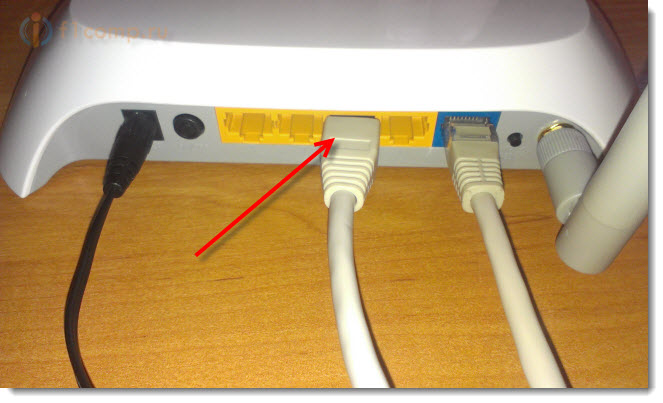
لا يهم أي من الموصلات الأربعة التي تقوم بتوصيل الكبل بها.
الآن نقوم بتوصيل الطرف الآخر من الكابل بجهاز الكمبيوتر أو الكمبيوتر المحمول الخاص بنا.
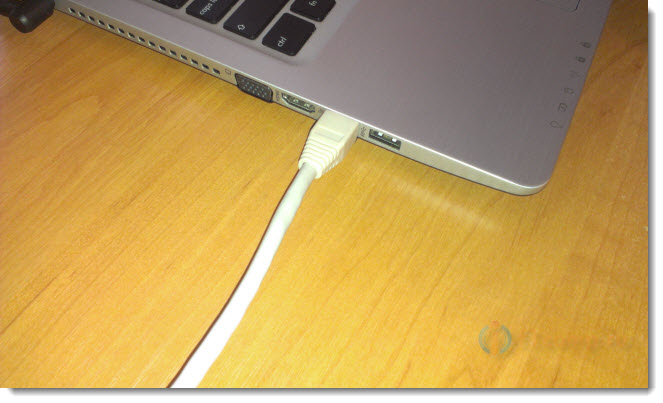
هذا ما يبدو عليه موصل الشبكة على الكمبيوتر:
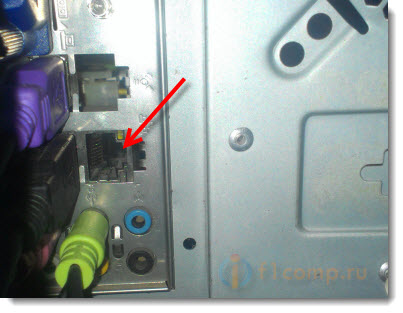
بعد توصيل كبل الشبكة ، يجب أن يضيء أحد المؤشرات الأربعة على جهاز التوجيه ، مما يشير إلى الاتصال بموصل LAN.
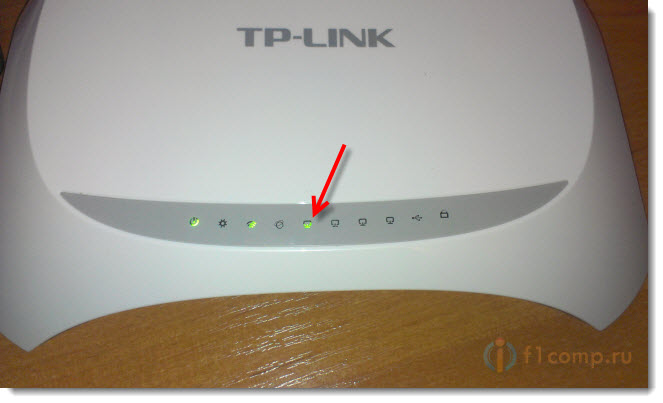
الآن ننظر إلى شاشة الكمبيوتر. إذا كنت ترى حالة الاتصال هذه في لوحة الإشعارات (أسفل اليمين) (كما في لقطة الشاشة أدناه)ثم كل شيء على ما يرام. الإنترنت يعمل بالفعل.
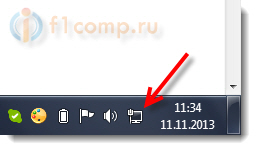
لكن ، في هذا ، يبدو طريقة سهلة، قد تكون هناك مشاكل أيضًا. الآن سننظر في بعض أكثرها شعبية.
مشاكل في توصيل الكمبيوتر بالموجه عبر كبل الشبكة
بعد الاتصال ، قد لا تتغير الحالة على لوحة الإشعارات ، سترى الكمبيوتر مشطوبًا بصليب أحمر.
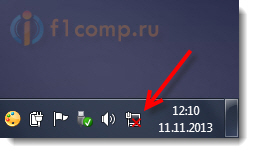
في هذه الحالة ، أولاً وقبل كل شيء ، تحتاج إلى التحقق من الكبل الذي قمت بتوصيل الكمبيوتر به بالموجه. كيف افعلها؟ على سبيل المثال ، يمكنك أن تأخذ كبلًا آخر ، أو الكبل الذي يقوم بتشغيل الإنترنت مباشرة إلى الكمبيوتر. إذا تغيرت حالة الاتصال هذه (حتى لو ظهر مثلث أصفر)ثم المشكلة في الكابل. ربما يكون هناك شيء ذهب. فقط قم بتغييره.
من الممكن أن تكون بطاقة الشبكة معطلة ببساطة. دعونا تحقق. اذهب إلى وتجد هناك اتصال الشبكة المحلية... إذا كانت الحالة بجانبه معاقثم انقر فوق هذا الاتصال انقر على اليمينالماوس وحدد شغله.
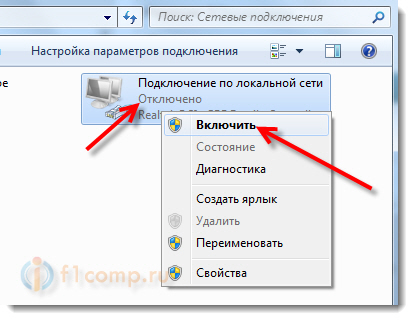
إذا كان اتصال مثل لا يوجد اتصال LAN على الإطلاق، فمن الأرجح أن برنامج التشغيل ببساطة غير مثبت على ملف بطاقة الشبكة... قم بتنزيل وتثبيت برنامج التشغيل. إذا كان هناك قرص مضمن مع الكمبيوتر (كمبيوتر محمول) ، فعلى الأرجح أنه يحتوي على برنامج التشغيل هذا.
موصول بالكابل ، ولكن الاتصال بدون الوصول إلى الإنترنت
ويمكن أن يكون هذا. تبدو هذه المشكلة كما يلي:
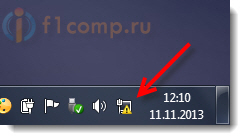
أولاً ، عليك تحديد المشكلة. قد يكون هذا بسبب مشكلة في جانب جهاز التوجيه. انظر المقال حول هذه المسألة.
لكني سأخبرك بطريقة بسيطة. إذا كانت الأجهزة الأخرى تعمل بشكل طبيعي من هذا الموجه ، وكان الإنترنت عليها ، فمن المرجح أن تكون المشكلة على الكمبيوتر نفسه. انه واضح:).
وكقاعدة عامة ، هذه المشكلة واحدة.
ارجع إلى لوحة التحكم / الشبكة والإنترنت / اتصالات الشبكةوانقر بزر الماوس الأيمن على Local Area Connection. الرجاء التحديد الخصائص... ثم تسليط الضوء الإصدار 4 من بروتوكول الإنترنت (TCP / IPv4)واضغط على الزر مرة أخرى الخصائص.
اضبط للحصول على IP و DNS تلقائيًا وانقر فوق موافق.
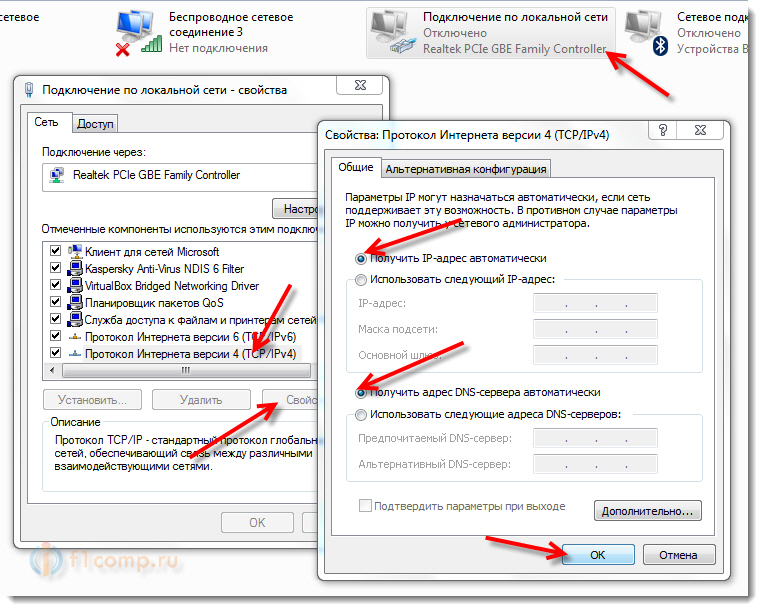
هذا من شأنه أن يساعد.
لكن لا تنس أنه قد تكون هناك ، على سبيل المثال ، مشاكل تقنية في بطاقة الشبكة. (ربما هي فقط محترقة)وأسباب أخرى مختلفة تمامًا لظهور مجموعة متنوعة من المشكلات.
هنا مثل هذه التعليمات ، كل شيء يبدو بسيطًا ، لكن اتضح أنه ليس صغيرًا جدًا. اتمنى ان تكون مفيدة لشخص ما
Wi-Fi هي تقنية حديثة ومريحة للغاية ، بفضلها يمكنك الاتصال بشكل مختلف الأجهزة التقنيةبين أنفسهم. على سبيل المثال ، عندما يكون لديك شبكة منزلية خاصة بك تضم العديد من أجهزة الكمبيوتر والأجهزة. لكننا اليوم سنكتشف كيفية توصيل طابعة عبر جهاز توجيه wifi ولماذا تحتاجها.
الطرق الرئيسية لتوصيل الطابعة بـ شبكات Wi-Fiاثنان فقط. في الحالة الأولى ، يتم توصيل الطابعة بجهاز التوجيه عن بُعد ، وفي الحالة الثانية نحتاج إلى سلك خاص. للاتصال عن بعد ، يجب أن تحتوي الطابعة على محول خاص. ل اتصال سلكيأنت بحاجة إلى أن يكون لجهاز التوجيه منفذ USB.
خيار الاتصال الأول
عادة ما نستخدم كبل طابعة USB للاتصال بجهاز كمبيوتر. ولكن يمكن استخدامه ليس بهذه الطريقة فقط. اتبع الخوارزمية المكتوبة:
- يجب إيقاف تشغيل الطابعة والموجه. لن يكونوا قادرين على التعرف على بعضهم البعض في حالة التنقل.
- قم بتوصيل الموجه والطابعة بكابل. يجب أن تحتوي أجهزة توجيه wi-fi الحديثة على مقبس USB.

- نقوم بتشغيل جهاز التوجيه. يجب أن تكون نقطة التوزيع محملة بالكامل. بعد ذلك فقط نضغط على زر التشغيل في الطابعة.
- أنت الآن بحاجة إلى التحقق مما إذا كانت الطابعة متصلة بالموجه. نضغط على أيقونة أي متصفح ليس به أخطاء ويمكن أن يخدم أغراضنا الأخرى.
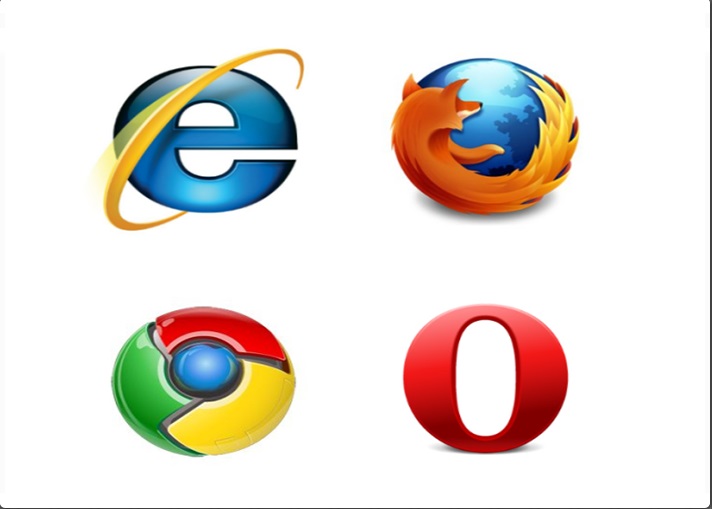
- أعتقد أنه ليست هناك حاجة لشرح مكان شريط العناوين. اضغط عليها بالماوس.
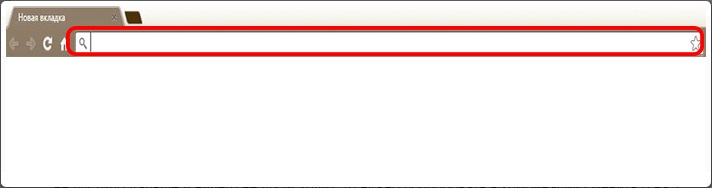
- نكتب العنوان على لوحة المفاتيح: 168.0.1. دعنا ننتقل إلى القائمة الداخلية لجهاز التوجيه. هذا عنوان عالمي. إذا لم يعمل ، فابحث في وثائق جهاز التوجيه الخاص بك. ربما يكون عنوانك مدرجًا هناك. أو فقط استبدل 0 بـ 1. عندما تعمل إحدى المجموعات ، قم بتدوينها على قطعة منفصلة من الورق.

- الآن تحتاج إلى إدخال معلومات تسجيل الدخول الخاصة بك. إذا لم تقم بتغييرها ، فستعمل كلمة "admin" بشكل قياسي في كلا السطرين - تسجيل الدخول وكلمة المرور. يمكنك أيضًا رؤية تسجيل الدخول وكلمة المرور في وثائق جهاز التوجيه. بشكل عام ، من المستحسن أن يكون لديك وثائق لجهاز التوجيه في متناول اليد. ندخل البيانات ونمضي قدمًا.
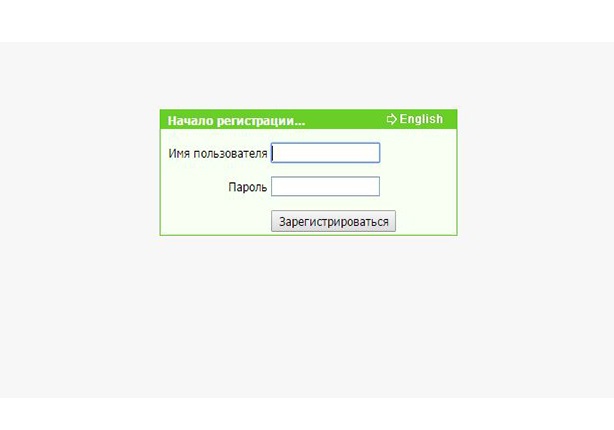
- انتقل إلى علامة التبويب "خريطة الشبكة". يتم سرد كافة الأجهزة التي لها اتصالات نشطة بالموجه هناك. سيتم أيضًا إدراج الطابعة هناك إذا نجح كل شيء. إذا لم يكن الأمر كذلك ، فإننا نكرر الخطوات ونرى أين أخطأنا.
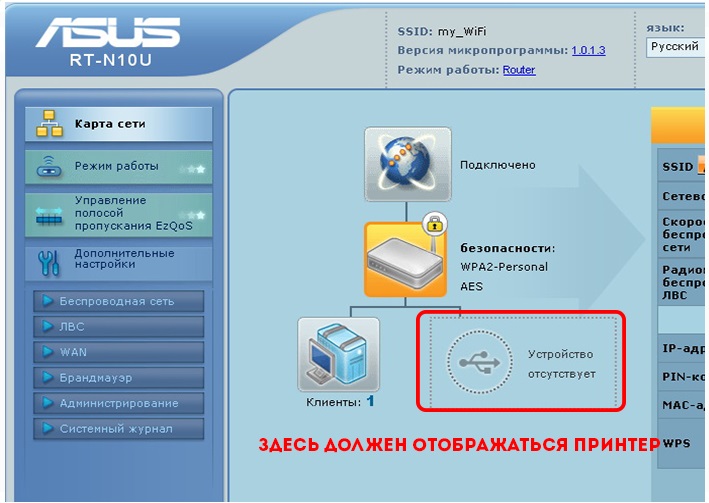
مستعد! الطابعة متصلة مباشرة بالموجه. وربما يكون هذا كافيا بالنسبة لك. ومع ذلك ، سننظر أولاً طريقة لاسلكيةالاتصالات ، وبعد ذلك فقط ، كيفية تكوين الطابعة بشكل صحيح.
خيار الاتصال الثاني
إذا كان لديك طابعة حديثة إلى حد ما مع محول مدمج ، فيمكنك توصيلها بجهاز التوجيه عبر Wi-Fi. سيكون هذا أكثر ملاءمة ، لأن الطابعة لن تكون مرتبطة بجهاز التوجيه من خلال موقعها. ويمكن وضعها في أي جزء من الغرفة يوجد به منفذ. موافق ، إنه أكثر ملاءمة.
هناك طريقتان لتوصيل نظام لاسلكي بين الطابعة وأجهزة الكمبيوتر والموجه. إذا لم تنجح إحدى الطرق ، فجرّب الطريقة الثانية.
- توصيل الطابعة باستخدام WPS
- ابحث عن زر على جهاز التوجيه مع النقش المقابل.
- ندرس التعليمات الخاصة بالطابعة ونبحث عما إذا كان هناك دعم لوظيفة WPS وكيفية تمكينها. نقوم بتنشيط WPS.
- اضغط على زر WPS على جهاز التوجيه واستمر في الضغط عليه لمدة دقيقتين تقريبًا.
تم ، لقد انضمت الطابعة للتو إلى جهاز التوجيه مع باستخدام Wi-Fiالشبكات. يمكنك الاستمرار في الضبط ، أو تجربة الطريقة الثانية.
- توصيل الطابعة عبر الإعدادات
- اضغط على زر "الإعدادات" في الطابعة.
- نحن نبحث عن عناصر في الإعدادات المتصلة بطريقة ما بالشبكة.
- نختار اسم شبكة Wi-Fi الخاصة بنا التي تريد الاتصال بها.
- أدخل كلمة مرور الشبكة وتكون قد انتهيت.
يمكن اعتبار الاتصال مكتملاً. بالإضافة إلى ذلك بالضبط اتصال لاسلكيليس فقط أنه يمكن وضع الطابعة في أي مكان. أيضًا ، لاستخدامه ، لا تحتاج إلى تشغيل الكمبيوتر المحدد المرتبط به. يمكن لأي جهاز متصل بشبكتك استخدامه.
إعداد الطابعة والاستعداد للعمل
الإعداد أسهل بكثير مما قد يبدو للوهلة الأولى. ما عليك سوى اتباع التعليمات الواردة:
- نذهب إلى "لوحة التحكم" بطريقة مريحة لك. يمكنك القيام بذلك من خلال قائمة البداية.
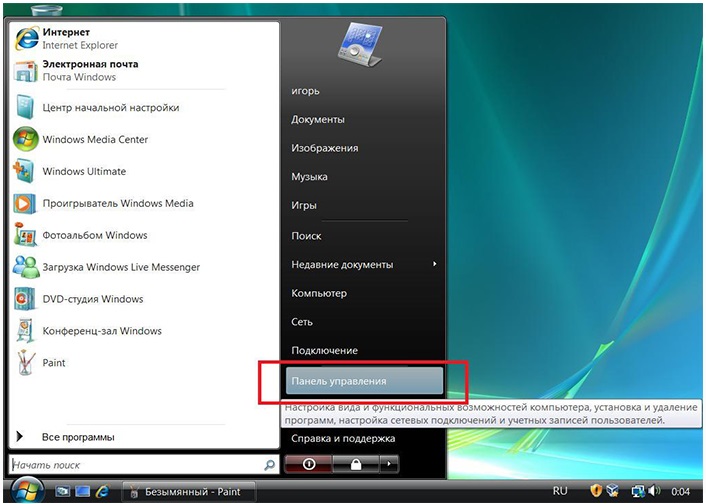
- نحن بحاجة إلى عنصر "الطابعات والأجهزة". اضغط عليها بالماوس.
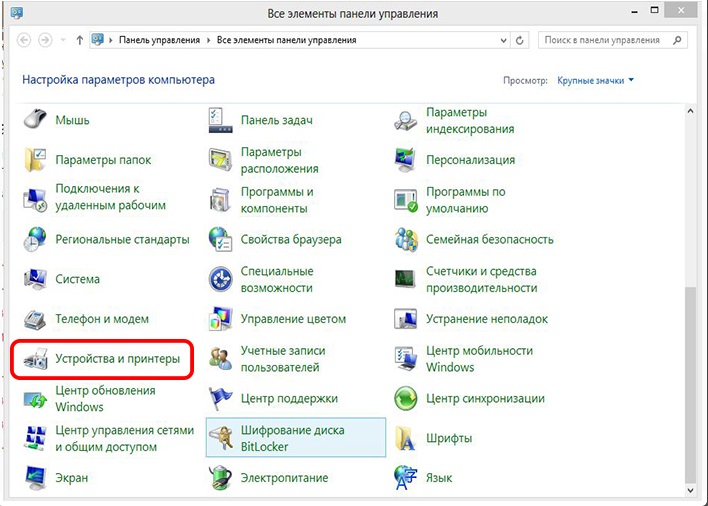
- بعد ذلك ، نحتاج إلى إضافة طابعتنا إلى قائمة أجهزة الكمبيوتر.
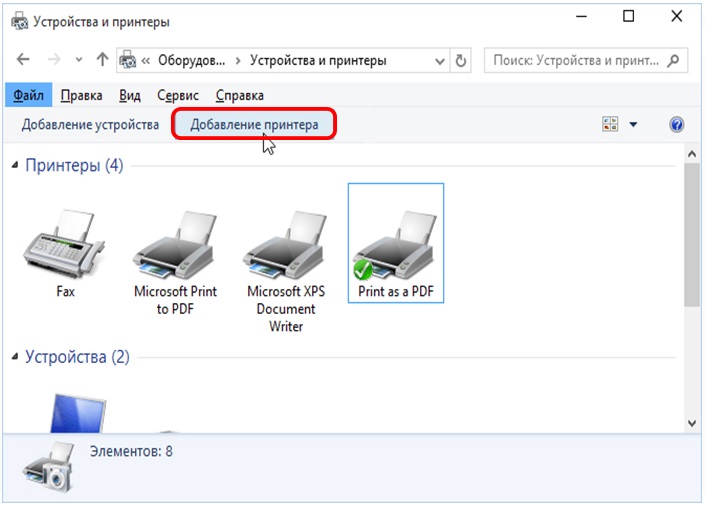
- بدأ البحث عن الطابعات المتاحة. لن ننتظر اكتمالها ونختار ببساطة العنصر "الطابعة المطلوبة ليست في القائمة" في الأسفل. نضغط.
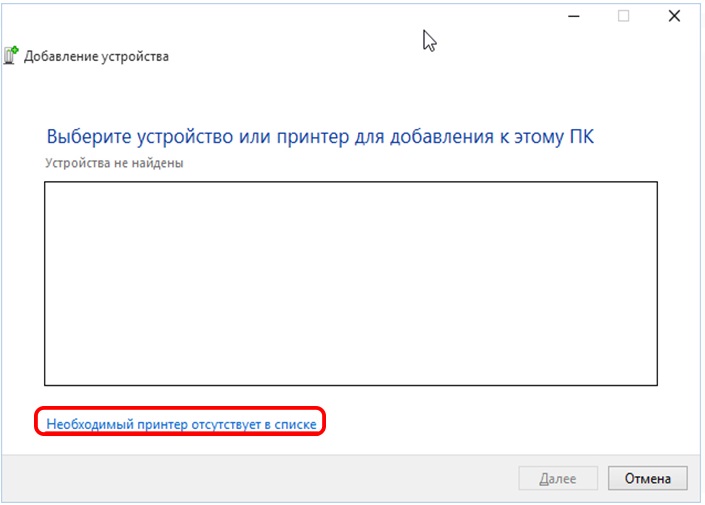
- في النافذة التي تفتح ، حدد العنصر "حسب عنوان TCP / IP أو اسم المضيف".
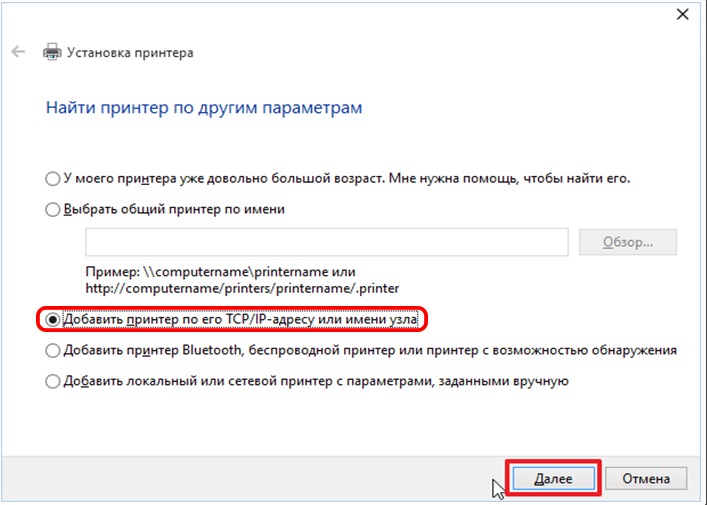
- نختار نوع الجهاز عبر TCP. نملأ السطرين المتبقيين بالعنوان الذي انتقلنا إليه في شريط عنوان المتصفح لفتح القائمة الداخلية لجهاز التوجيه. 168.0.1 قد يكون لديك عنوان مختلف.
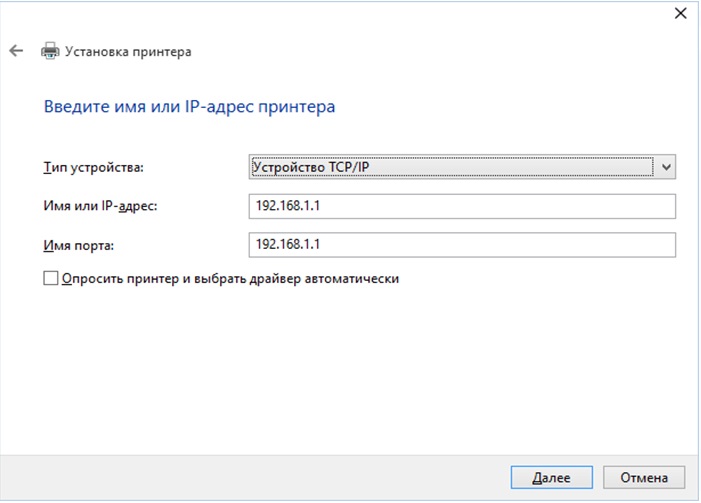
- حدد العنصر "خاص" وانقر على المعلمات.
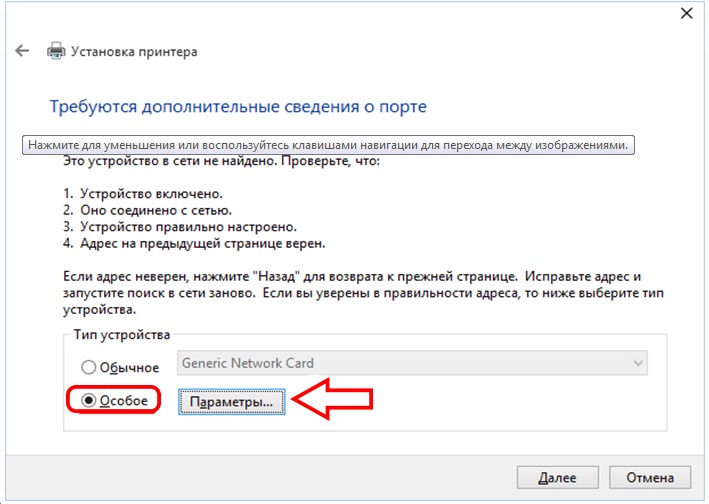
- البروتوكول مطلوب بواسطة LPR. علاوة على ذلك أدناه ، نحن نبحث عن خط معلمات بروتوكولنا. في عمود "اسم قائمة الانتظار" ، أدخل أي اسم تريده.
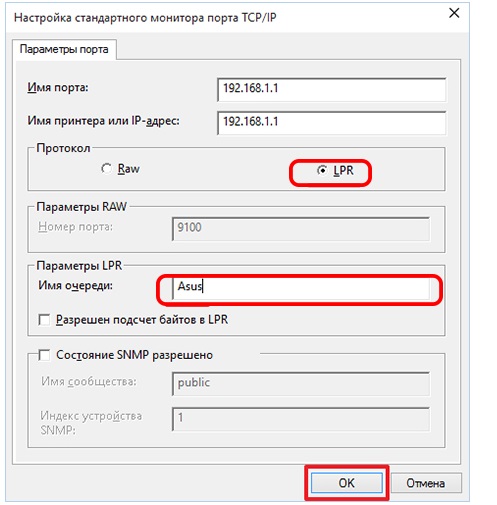
- وصلنا إلى الصفحة السابقة ، حيث اخترنا معلمات خاصة. الآن قمنا بتحديد كل شيء ، لذا انقر فوق الزر التالي. غادر قليلا.
- أنت الآن بحاجة إلى تثبيت برامج التشغيل. حدد طراز طابعتك واستخدم إما مركز التحديث أو قرصًا من الشركة المصنعة.
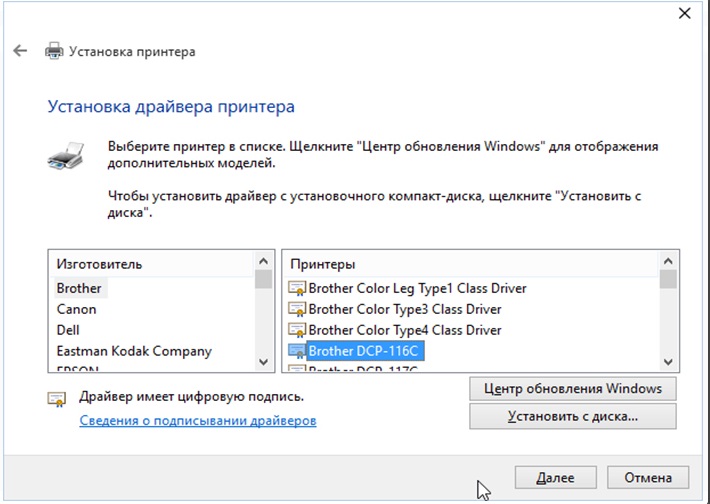
- نحن لا نغادر سائق قديم! نحن نستبدلها بأخرى جديدة.
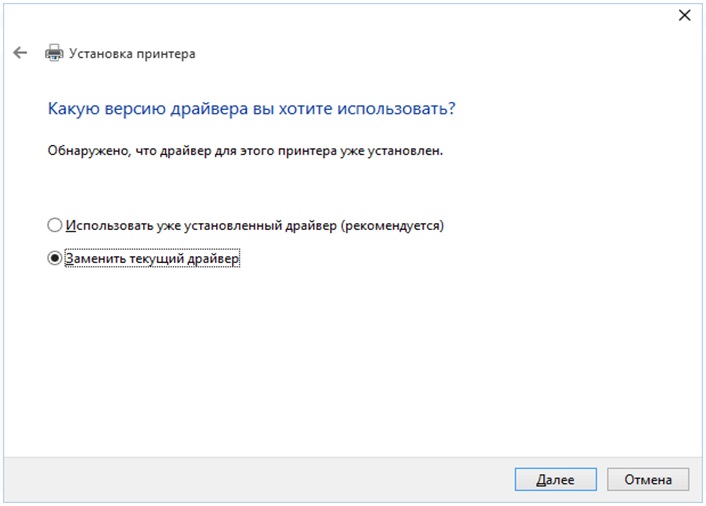
- يمكنك تسمية الطابعة باسم جديد. لكن هذا ليس ضروريًا إذا كنت تحب القديم. فقط عندما تكون جاهزًا ، انقر فوق التالي.
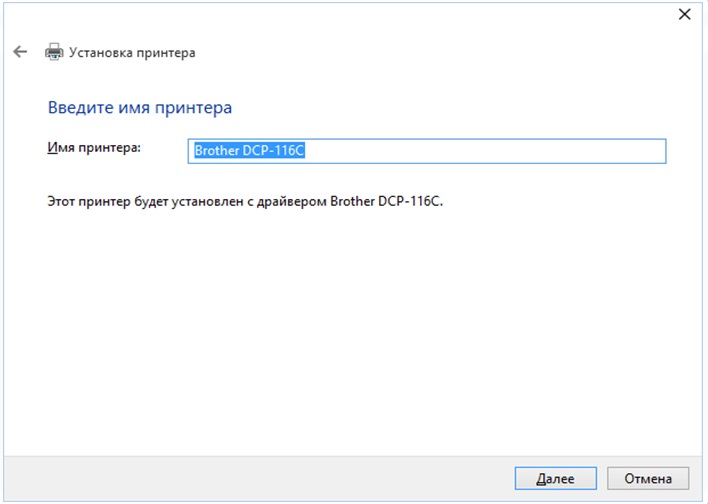
- نضع علامة على رفض مشاركة الطابعة.
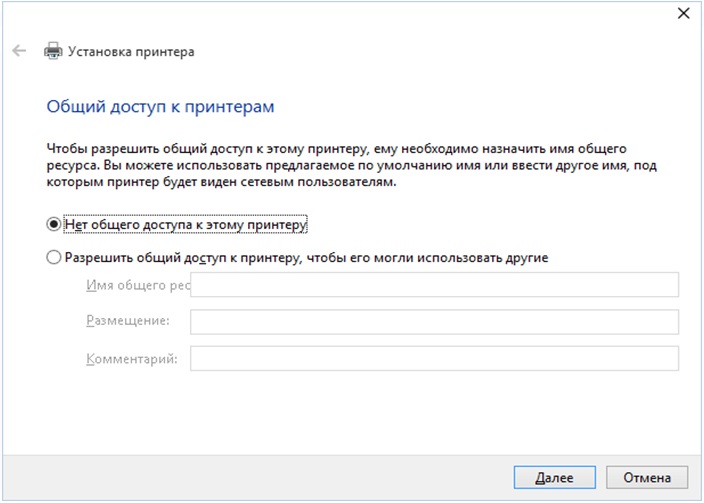
باستخدام هذه الإرشادات ، يمكنك أيضًا توصيل الطابعة بأجهزة كمبيوتر أخرى على شبكة Wi-Fi لديك. الآن يمكن لأي من أجهزتك تقديم طلب إلى طابعتك لطباعة المستندات. نأمل أن تكون المقالة مفيدة لك ، وقد تمكنت من معرفة كيفية توصيل طابعة عبر جهاز توجيه wifi.
كيفية توصيل الطابعة عبر جهاز توجيه wifi: قم بفكها على الرفوف
تمت كتابة العديد من المقالات بالفعل حول موضوع الاتصال بالإنترنت عبر شبكة لاسلكية. إرشادات الاتصال وحل المشكلات والأخطاء المختلفة وما إلى ذلك. وفي هذه المقالة سننظر في توصيل جهاز التوجيه بجهاز كمبيوتر باستخدام كبل الشبكة ، والذي يأتي عادةً مع جهاز التوجيه. مع اتصال الكابل ، يكون كل شيء أسهل بكثير من اتصال Wi-Fi. ولكن على الرغم من ذلك ، تظهر بعض الأسئلة أحيانًا عند الاتصال بالموجه باستخدام كبل شبكة (LAN).
في الأساس ، بالطبع ، يتصلون بالإنترنت باستخدام كابل أجهزة كمبيوتر ثابتةالتي لا تحتوي على جهاز استقبال Wi-Fi مدمج. وإذا اشتريت جهاز كمبيوتر ، فيمكنك هنا أيضًا رفض الأسلاك. أنصحك دائمًا بتوصيل جهاز التوجيه عبر كابل لتكوينه ، حسنًا ، لقد انتهى تحديث البرنامج الثابت. هناك حالات مختلفة ، ربما لا تعمل Wi-Fi على جهاز كمبيوتر محمول ، ولكن تحتاج إلى الاتصال بالإنترنت ، أو أن سرعة الشبكة اللاسلكية منخفضة ، وهنا نحتاج إلى كابل شبكة. يعمل اتصال الكبل دائمًا بشكل أكثر استقرارًا من اتصال الهواء.
كل ما نحتاجه هو كبل الشبكة نفسه ، والذي من خلاله سنقوم بتوصيل الكمبيوتر بجهاز التوجيه. هذا هو كبل زوج مجدول عادي ، مع موصلات RJ-45 على كلا الجانبين. يجب إرفاق هذا الكبل مع جهاز التوجيه الخاص بك. صحيح أنه قصير هناك (يعتمد على الشركة المصنعة لجهاز التوجيه)... إذا كنت بحاجة إلى كابل طويل ، فيمكن لمتجر الكمبيوتر أن يصنع لك كابلًا. يمكنك القيام بذلك بنفسك ، لكنك بحاجة إلى أداة خاصة. هناك الكثير من التعليمات على الإنترنت.
كقاعدة عامة ، يمكن توصيل 4 أجهزة بالموجه عبر كابل الشبكة. إنها موصلات LAN الأربعة التي تجدها على الأرجح على جهاز التوجيه الخاص بك. في بعض الحالات ، يمكن أن يكون موصل LAN 1 أو 8. لا يهم أيهما نسخة ويندوزمثبتًا على جهاز الكمبيوتر الخاص بك. الإرشادات مناسبة لأنظمة Windows 7 و Windows 8 و Windows 10. في Windows XP ، كل شيء متصل بنفس الطريقة ، لكن إعدادات IP ستكون مختلفة قليلاً.
الاتصال بجهاز توجيه باستخدام كبل شبكة (LAN)
كل شيء بسيط للغاية. نأخذ كبل شبكة ، ونقوم بتوصيل أحد طرفي جهاز التوجيه بأحد موصلات LAN (تم توقيعهم بواسطة LAN ، أو شبكة منزلية) ... ونقوم بتوصيل الطرف الآخر من الكابل ببطاقة الشبكة الخاصة بالكمبيوتر. تبدو هكذا:

إذا قمت بتوصيل جهاز كمبيوتر محمول بجهاز توجيه ، فإننا نفعل كل شيء بنفس الطريقة. أحد طرفي الكابل إلى جهاز التوجيه والآخر لبطاقة شبكة الكمبيوتر المحمول:
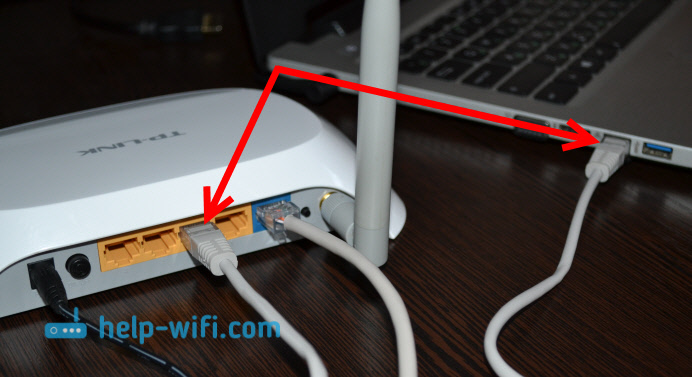
هذا كل ما في الاتصال. إذا تم تشغيل جهاز التوجيه ، فيجب أن يستجيب الكمبيوتر على الفور للاتصال بالموجه. ستتغير حالة الاتصال في الدرج (في الزاوية اليمنى السفلى).
إذا كان الإنترنت متصلاً بالموجه ، وتم تكوينه بالفعل ، فمن المرجح أن يكون رمز الاتصال كما يلي:
![]()
هذا يعني أن كل شيء على ما يرام ، والإنترنت يعمل بالفعل.
وإذا لم يتم تكوين جهاز التوجيه بعد (سوف تقوم فقط بتخصيصه)، أو هناك بعض المشاكل في إعدادات الكمبيوتر ، ستكون حالة الاتصال بعلامة تعجب صفراء. وبدون الوصول إلى الإنترنت. لن يعمل الإنترنت على الكمبيوتر.
![]()
إذا كان الإنترنت من هذا الموجه على الأجهزة الأخرى يعمل بشكل جيد ، وعلى الكمبيوتر الذي قمنا بتوصيله دون الوصول إلى الإنترنت ، فأنت بحاجة إلى التحقق من إعدادات IP و DNS للاتصال عبر الشبكة المحلية.
لا يوجد اتصال بالإنترنت عند الاتصال عبر الكابل
قد يكون ذلك بعد الاتصال بالإنترنت لن يعمل. سيكون الاتصال "بلا اتصال بالإنترنت" أو "محدود" (في Windows 8 و Windows 10). إذا كانت المشكلة ليست مع جهاز التوجيه (يوزع الإنترنت)، فأنت بحاجة إلى التحقق من الإعدادات على الكمبيوتر نفسه.
انقر بزر الماوس الأيمن على أيقونة الاتصال وحدد مركز الشبكة والمشاركة... في النافذة الجديدة حدد إعدادات محول التغيير.
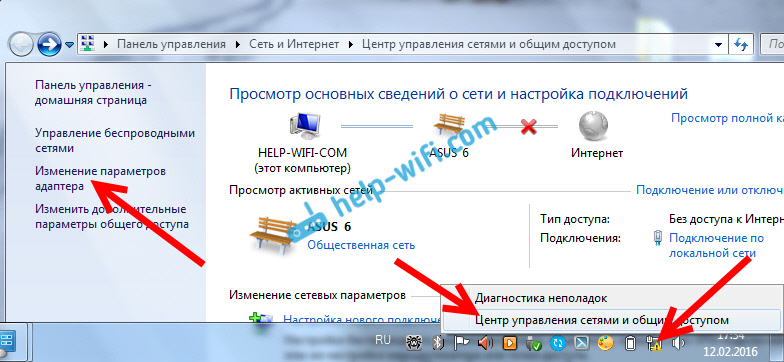
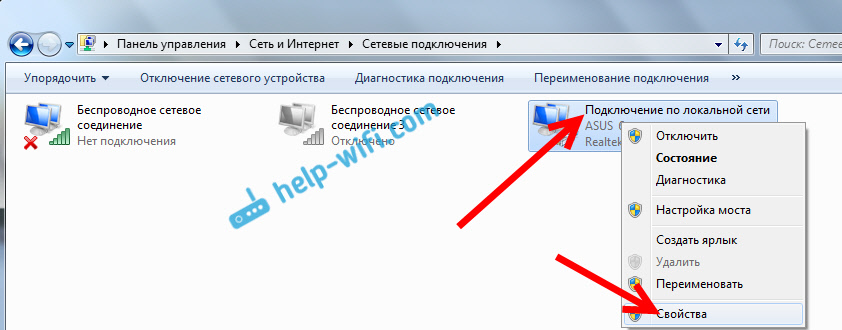
ونكشف كل شيء كما في لقطة الشاشة أدناه. من الضروري ضبط الاكتساب التلقائي لعناوين IP و DNS.
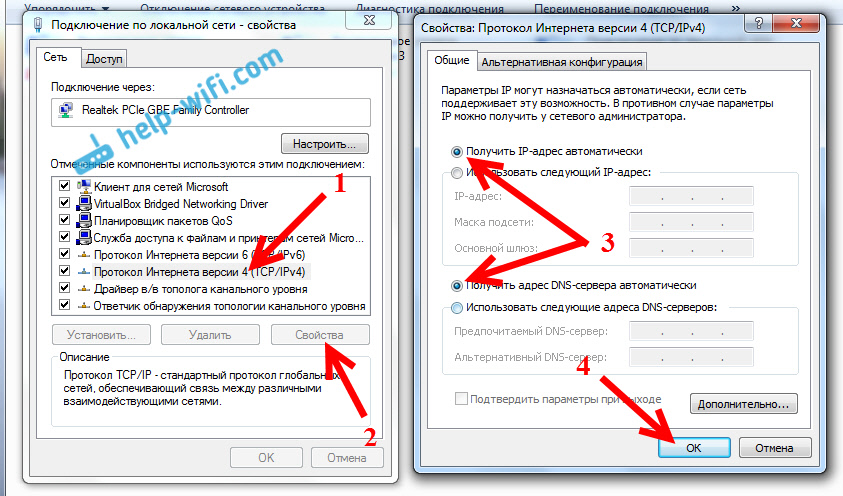
بعد ذلك ، أعد تشغيل جهاز الكمبيوتر الخاص بك ، يجب أن يعمل كل شيء.
ماذا أفعل إذا كان جهاز الكمبيوتر الخاص بي لا يستجيب عند توصيل كبل الشبكة؟
قد يكون ذلك بعد توصيل الكبل بالكمبيوتر ، لن تتغير حالة الاتصال ، وسيكون هناك جهاز كمبيوتر به صليب أحمر (لا يوجد اتصال).
![]()
إذا كان الأمر كذلك ، فجرّب ما يلي:
- قم بتوصيل كبل الشبكة الموجود على جهاز التوجيه بموصل LAN آخر.
- إذا أمكن ، استبدل كابل الشبكة. من الممكن أن تكون المشكلة في الكابل.
- قم بتثبيت أو تحديث برنامج تشغيل بطاقة الشبكة.
- انتقل إلى إدارة المحولات ، وتحقق من تمكين المحول. اتصال محلي. انقر بزر الماوس الأيمن فوقه وحدد تمكين.
- إذا كان الإنترنت عبر الكبل لا يعمل على جهاز كمبيوتر يعمل بنظام Windows 10 ، فراجع هذه المقالة.
كما تبين الممارسة ، كل شيء يعمل عن طريق الكابل مباشرة بعد الاتصال. بدون أي مشاكل وإعدادات. إذا فشلت في توصيل جهاز الكمبيوتر الخاص بك بالموجه ، فقم بوصف المشكلة في التعليقات. سأجيب بالتأكيد وأساعد بالمشورة.
